Google Maps اس راستے کو نمایاں کرتا ہے جو آپ کو تیزی سے آپ کی منزل تک پہنچا دے گا۔ تاہم، بعض اوقات متبادل راستے کو بھوری رنگ میں نمایاں کیا جاتا ہے اور حسب ضرورت کے اختیارات ممکن ہیں۔

اگر آپ Google Maps پر راستے تبدیل کرنا چاہتے ہیں، تو آپ صحیح جگہ پر آئے ہیں۔ یہ مضمون آپ کو Google Maps پر اپنا راستہ منتخب کرنے اور تبدیل کرنے میں مدد کرے گا۔
ایپ پر روٹس تبدیل کرنا
اگر آپ کسی بھی وجہ سے اپنا راستہ تبدیل کرنے کا فیصلہ کرتے ہیں، تو Google Maps اسے کافی آسان بنا دیتا ہے۔ ڈیسک ٹاپ پر، آپ کو یہ کرنے کی ضرورت ہے:
- گوگل میپس کھولیں۔
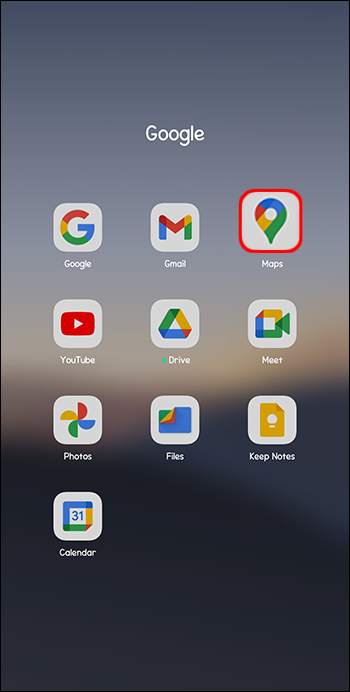
- اس مقام کا نام یا پتہ ٹائپ کریں جس پر آپ جانا چاہتے ہیں اور 'Enter' دبائیں۔
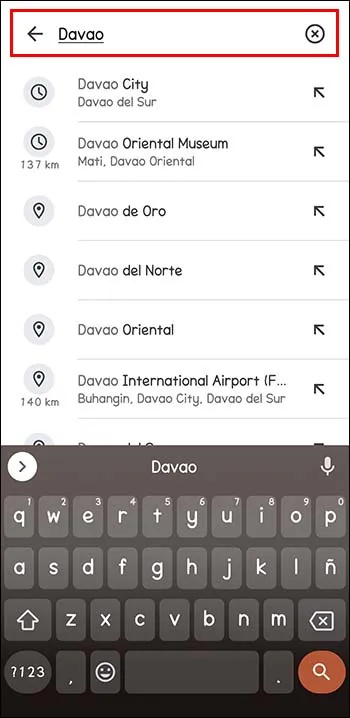
- جب آپ مقام دیکھیں تو معلوماتی کارڈ کے بالکل نیچے 'ہدایات' پر کلک کریں۔
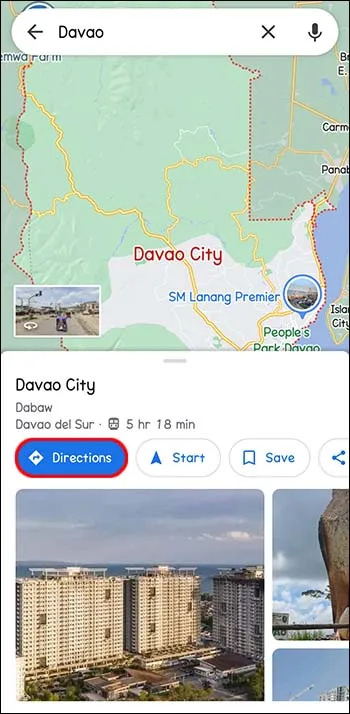
- نقطہ آغاز کا انتخاب کریں۔
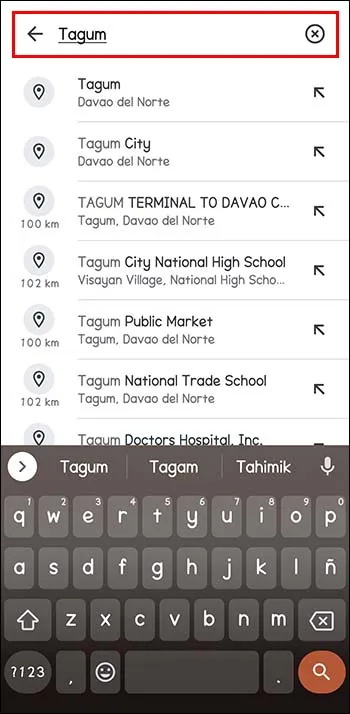
- اپنے سفر کی معلومات کے اوپر والے مینو باکس پر، وہ سمتیں منتخب کریں جن کو آپ استعمال کرنا چاہتے ہیں: پیدل چلنا، سائیکل چلانا، پبلک ٹرانزٹ، ڈرائیونگ وغیرہ۔
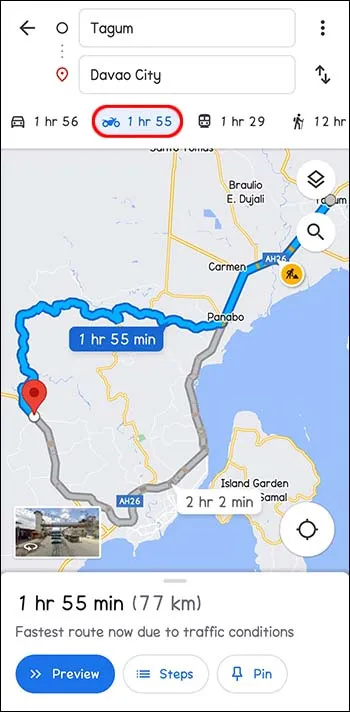
- نقشے پر کئی راستوں کا خاکہ پیش کیا جائے گا۔ پہلے سے طے شدہ کے طور پر ایک سیٹ Google Maps کے ذریعہ تجویز کیا جاتا ہے۔ ایسا اکثر ہوتا ہے کیونکہ ایپ کا خیال ہے کہ یہ بہترین راستہ ہے۔ لہذا، یہ عام طور پر نیلے رنگ میں نمایاں کیا جاتا ہے.
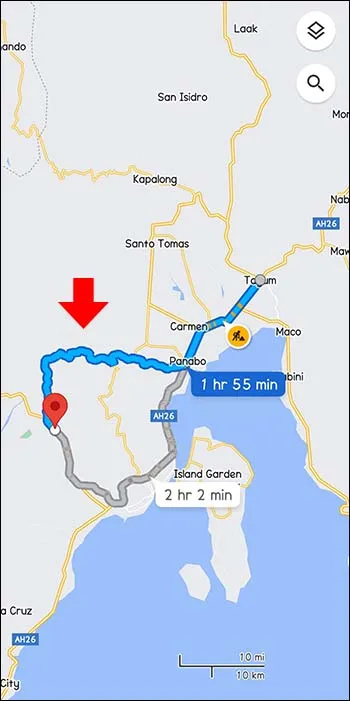
- تجویز کردہ راستہ استعمال کرنے کے بجائے، آپ متبادل سرمئی راستے کا انتخاب کر سکتے ہیں۔ اگر ایسا ہے تو، گرے روٹ پر کلک کریں یا بائیں جانب مینو میں درج کسی دوسرے پر کلک کریں۔ گھسیٹنے سے راستے بدل جاتے ہیں تاکہ آپ دوسری سڑکیں استعمال کر سکیں۔
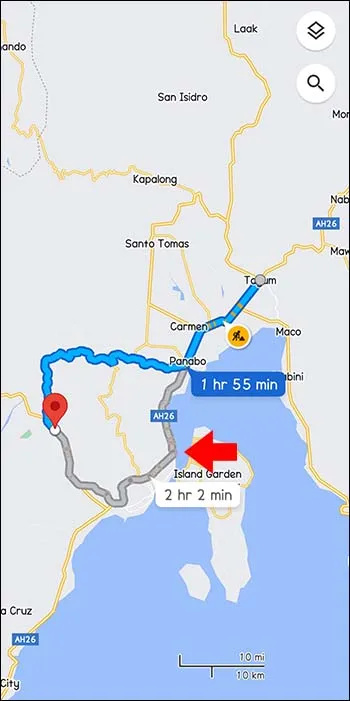
موبائل ایپ کا استعمال کرتے ہوئے راستوں کو تبدیل کرنا
موبائل ایپ کا استعمال کرتے ہوئے نیویگیٹ کرتے وقت، آپ اب بھی اپنا راستہ تبدیل کر سکتے ہیں، چاہے آپ کوئی بھی ڈیوائس استعمال کر رہے ہوں۔
- گوگل میپس کھولیں اور سرچ بار میں منزل ٹائپ کریں۔
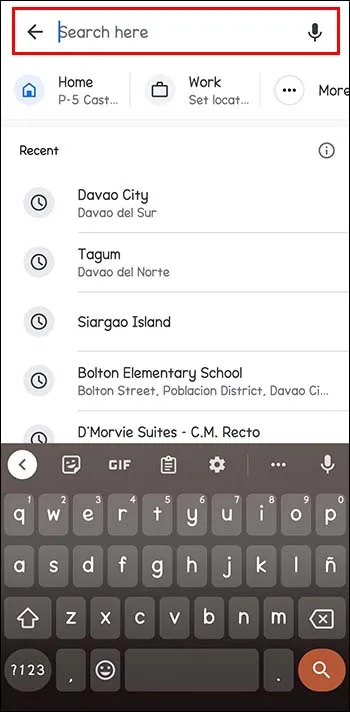
- بائیں طرف ہدایات کو تھپتھپائیں (انفارمیشن کارڈ کے نیچے کی طرف)۔
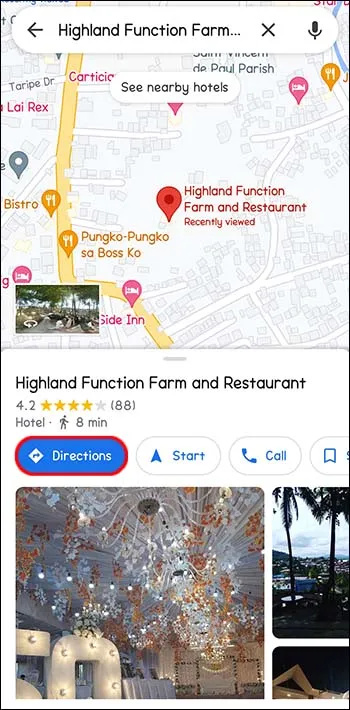
- آپ کو ایک باکس میں 'آپ کا مقام' نظر آئے گا جہاں آپ کو نقطہ آغاز داخل کرنے کی ضرورت ہے۔
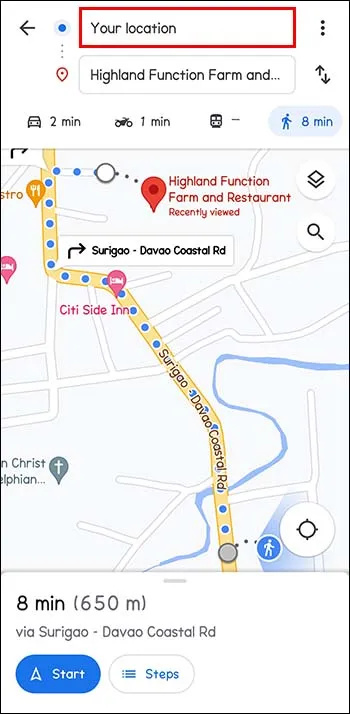
- اسکرین کے اوپری حصے میں مینو بار میں ٹرانسپورٹیشن موڈ کا آپشن منتخب کریں۔ آپ ڈرائیونگ، پبلک ٹرانسپورٹ، ٹیکسی، پیدل چلنا یا سائیکلنگ کا انتخاب کر سکتے ہیں۔
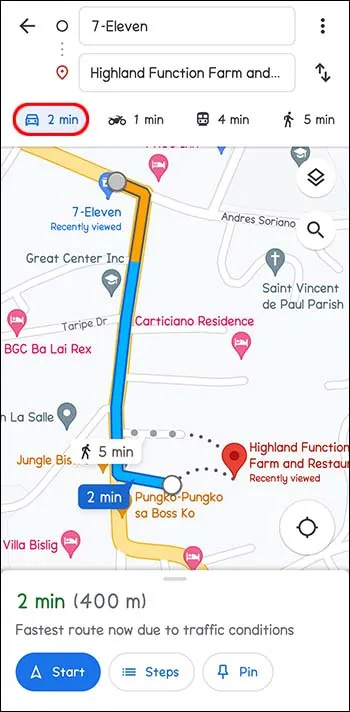
- آپ کو ایپ کے ذریعہ تجویز کردہ تمام راستے اچھی طرح سے اسکرین پر نمایاں اور نمایاں نظر آئیں گے۔ گوگل میپس کے مطابق سب سے اوپر کا انتخاب عام طور پر نیلے رنگ میں ہوتا ہے۔ اگر آپ کوئی متبادل راستہ استعمال کرنا چاہتے ہیں تو روٹ لائنوں کو بھوری رنگ میں تھپتھپائیں۔ اس سے آپ کا راستہ آسانی سے بدل جاتا ہے۔
آئی فون اور آئی پیڈ (iOS) پر گوگل میپس کا استعمال کرتے ہوئے روٹس تبدیل کرنا
Google Maps پر اپنا راستہ تبدیل کرنا عام طور پر اس بات پر منحصر ہوتا ہے کہ سفر شروع ہوا ہے یا نہیں۔ آپ اسٹاپس شامل کر سکتے ہیں، متبادل راستے کا انتخاب کر سکتے ہیں، یا اپنی منزل تبدیل کر سکتے ہیں۔ گوگل میپس کا استعمال کرتے ہوئے ڈائریکشنز حاصل کرنا آسان ہے اس سے قطع نظر کہ آپ نے کتنا ہی سفر کیا ہے۔
جب آپ تشریف لے جائیں تو ایک متبادل راستہ منتخب کریں۔
- آپ کے راستے کو تبدیل کرنے کی ضرورت اس وقت پیش آسکتی ہے جب آپ پہلے سے ہی ٹرانزٹ میں ہوں۔ آپ چکر لگانے کا فیصلہ کر سکتے ہیں یا کسی حادثے کی طرح راستے میں ممکنہ تاخیر محسوس کر سکتے ہیں۔ روٹ آئیکن پر ٹیپ کریں۔ یہ آپ کی سکرین کے نیچے دو مڑے ہوئے تیر ہیں۔ یہ روٹ کا پیش نظارہ اور آمد کے متوقع اوقات (ETAs) کے ساتھ متبادل راستے دکھاتا ہے۔
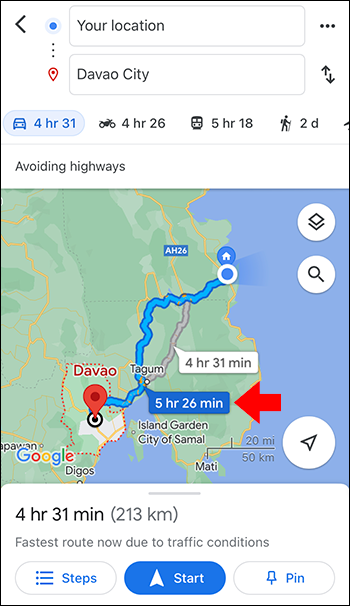
- فوری طور پر سوئچ کرنے کے لیے متبادل راستے کو تھپتھپائیں۔ موجودہ راستے نیلے ہیں، جبکہ دیگر خاکستری ہیں۔
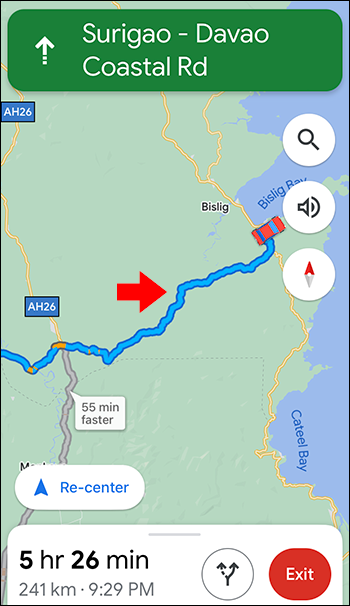
- چیک کریں کہ آیا نیویگیشن ہدایات بدل گئی ہیں۔
- اگر آپ موجودہ راستے پر رہنے کا انتخاب کرتے ہیں، تو پچھلے آپشن کے ساتھ جاری رکھنے کے لیے 'دوبارہ مرکز' کو منتخب کریں۔
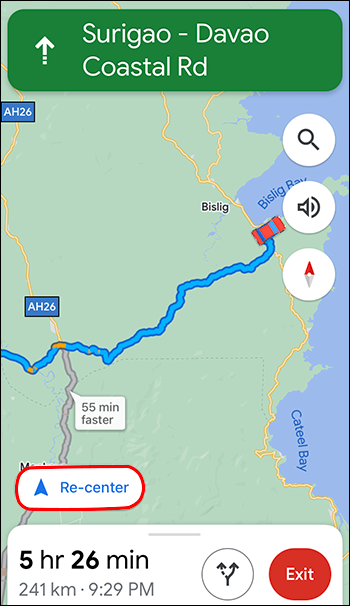
نیویگیشن کے دوران ایک اسٹاپ شامل کریں۔
اگر آپ ایک سٹاپ کرنے کا فیصلہ کرتے ہیں جو آپ کے ابتدائی منصوبوں میں نہیں تھا، تو اسے آپ کے راستے میں شامل کیا جا سکتا ہے۔ یقینا، یہ آپ کی آخری منزل پر پہنچنے کے آپ کے متوقع وقت کو متاثر کر سکتا ہے۔
- نیویگیٹ کرتے وقت، تلاش کا آئیکن منتخب کریں۔ آپ کے نقشے کے اوپری دائیں طرف۔
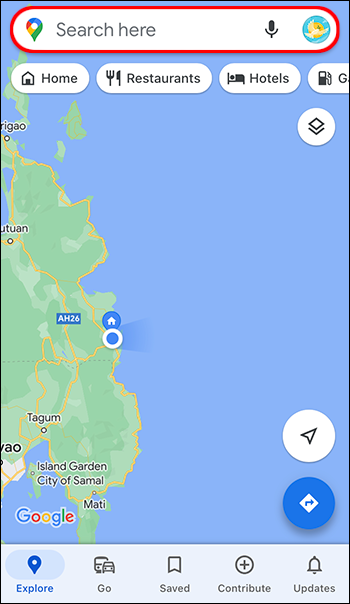
- آئیکن کو تھپتھپائیں یا کوئی زمرہ منتخب کریں۔ آپ ٹیپ کرکے جس راستے پر جانے کا ارادہ رکھتے ہیں اس کے تمام مقامات دیکھ سکتے ہیں۔ اگر آپ کسی بھی پتے پر رکنا چاہتے ہیں تو سفید اور نیلے رنگ کے سرچ آئیکن پر ٹیپ کریں۔
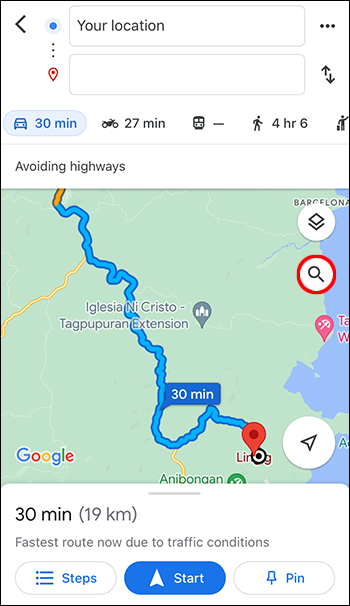
- وہ اسٹاپ منتخب کریں جسے آپ شامل کرنا چاہتے ہیں۔ آپ یا تو ایک پتہ منتخب یا درج کر سکتے ہیں۔
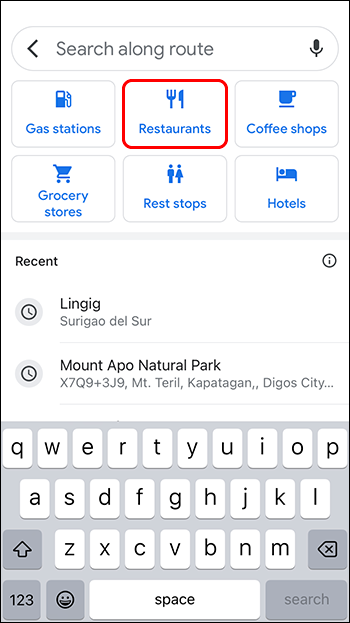
- 'ایڈ اسٹاپ' کو منتخب کریں۔ یہ ایک سبز بٹن ہے جو نیچے واقع ہے۔ یہاں تھپتھپانے سے موجودہ راستہ شامل ہو جاتا ہے اور اس میں وہ سٹاپ شامل ہوتا ہے جو آپ نے شامل کیا ہے۔
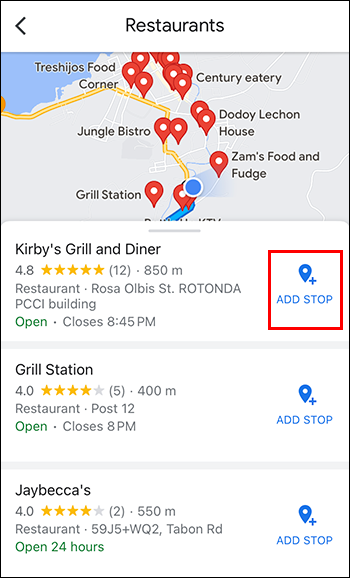
نیویگیٹ کرتے ہی اپنی منزل کو تبدیل کرنا
اپنے راستے کے ساتھ، آپ فیصلہ کر سکتے ہیں کہ آپ نے اپنے نقشے میں شامل کردہ منصوبہ بند منزل پر نہ جائیں۔ اسے آسانی سے تبدیل کیا جا سکتا ہے۔
- ایگزٹ بٹن تلاش کریں اور ٹیپ کریں۔ یہ سرخ ہے اور اسکرین کے نیچے دائیں جانب واقع ہے۔ ایسا کرنے سے، آپ موجودہ منزل کی نیویگیشن کو غیر فعال کر دیتے ہیں اور اب ایک نیا چن سکتے ہیں۔
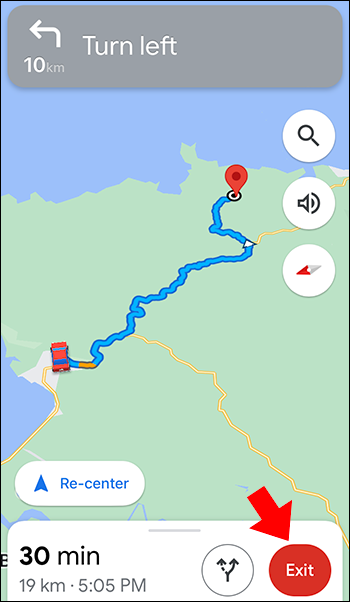
- اپنی موجودہ منزل پر ٹیپ کرکے اپنی منزل درج کریں اور X کو تھپتھپا کر مٹا دیں۔ اب آپ اپنی مطلوبہ منزل ٹائپ کرسکتے ہیں۔ پھر، جب آپ اپنے تلاش کے نتائج پر منزل دیکھیں تو منتخب کرنے کے لیے تھپتھپائیں۔
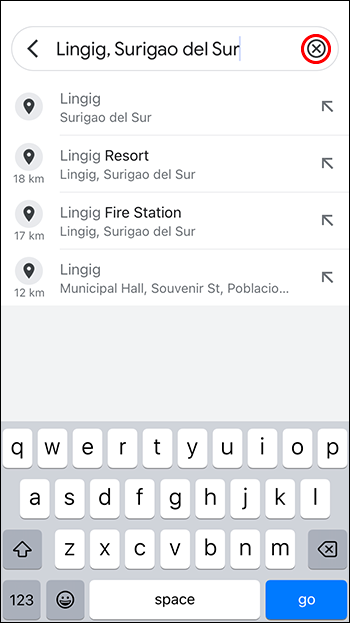
- اسکرین کے نیچے 'اسٹارٹ' بٹن کو تھپتھپائیں اور اپنی منزل تک جانا شروع کریں۔
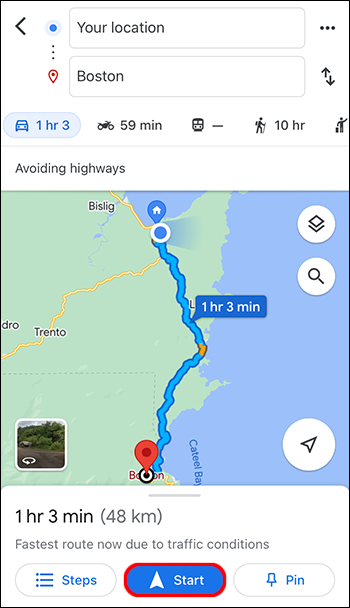
سفر شروع کرنے سے پہلے ہائی ویز، فیریز اور ٹولز سے گریز کریں۔
ٹول، فیریز اور ہائی ویز سے بچنے کے لیے راستے میں اپنا راستہ تبدیل کرنے کے بجائے، پہلے سے اپنے راستوں کی جانچ کریں۔
- اپنی منزل کا انتخاب کریں۔
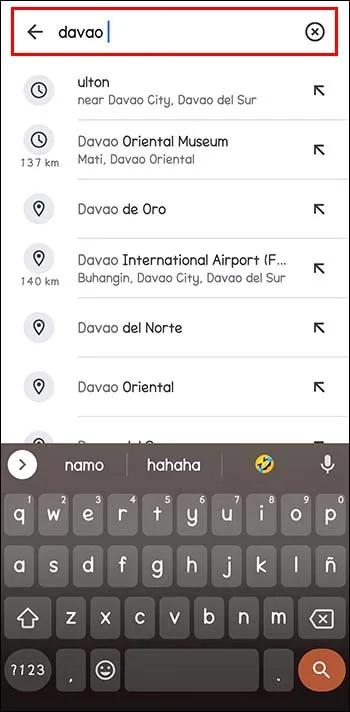
- نقشے کے نیچے، 'ہدایات' کو تھپتھپائیں۔
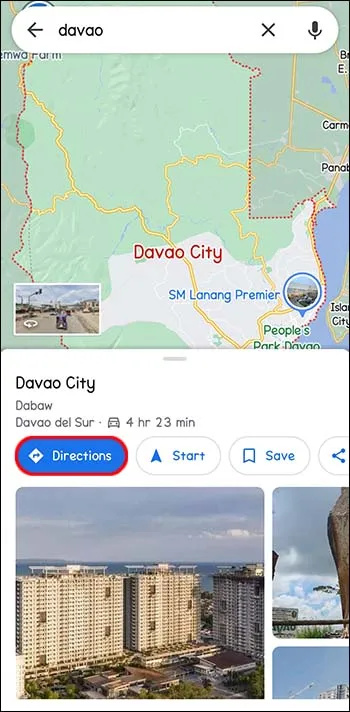
- دائیں جانب نقطہ آغاز کے آگے، تین نقطوں کو منتخب کریں۔
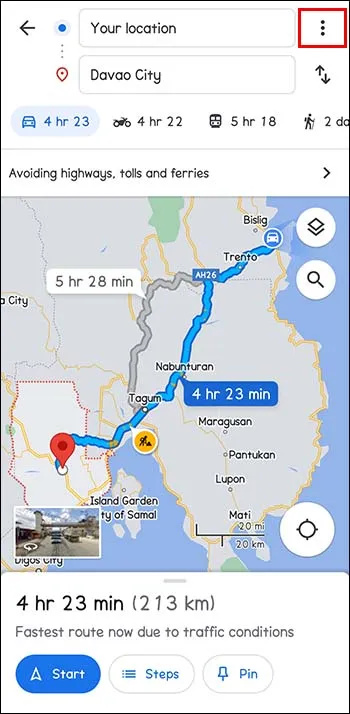
- مینو میں 'روٹ کے اختیارات' کو منتخب کریں۔
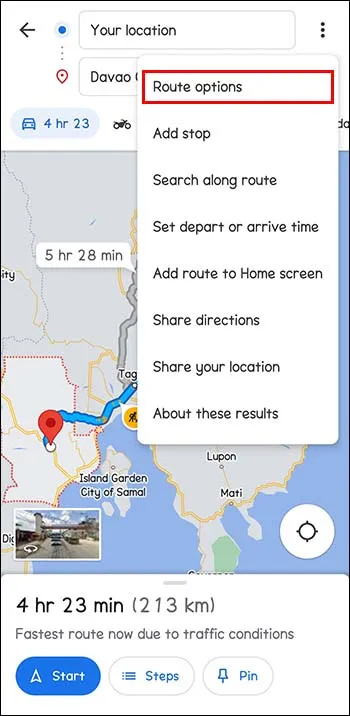
- ان اختیارات کا انتخاب کریں جن سے آپ بچنا چاہتے ہیں۔ پھر، 'فیریز سے بچیں'، 'ٹولوں سے بچیں' اور 'ہائی ویز سے بچیں' کے آگے ایک ٹوگل سوئچ ہے۔ یہ ان راستوں کو ہٹا دیتا ہے۔ اس بات کو یقینی بنانے کے لیے کہ Google Maps اوپر کے اختیارات کے بغیر ٹرپس دکھاتا ہے، 'یاد رکھیں سیٹنگز' کو تھپتھپائیں اور اسے آن کریں۔
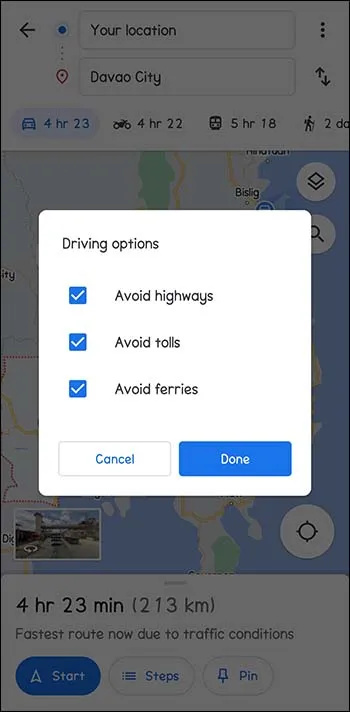
- نیویگیٹ شروع کرنے کے لیے، 'شروع کریں' کو دبائیں۔
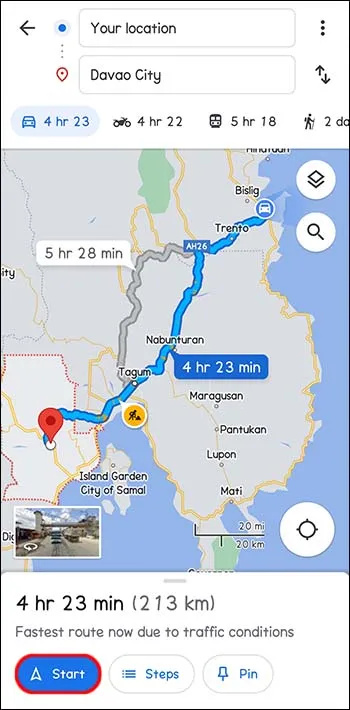
متبادل راستوں کا انتخاب کرکے اپنے تجربے کو حسب ضرورت بنائیں
Google Maps فاصلے اور ٹریفک جام یا حادثات جیسے دیگر عوامل کی بنیاد پر بہترین راستے تجویز کرتا ہے۔ آپ اب بھی چیزوں کو تبدیل کرنا چاہتے ہیں اور کسی بھی وجہ سے اپنے راستے کو اپنی مرضی کے مطابق بنانا چاہتے ہیں۔ آپ راستے میں اسٹاپ لینے کا بھی انتخاب کر سکتے ہیں۔ Google Maps مختلف مقامات تک پہنچنے میں لگنے والے وقت کا اندازہ لگا سکتا ہے۔ یہ سب اس کے بارے میں ہے جو آپ کے لئے کام کرتا ہے۔
بجلی کے بٹن کے بغیر فون بند کردیں
کیا آپ نے کبھی گوگل میپس پر اپنا راستہ تبدیل کیا ہے؟ کیا یہ کامیاب رہا؟ ہمیں ذیل میں تبصرے کے سیکشن میں بتائیں۔









